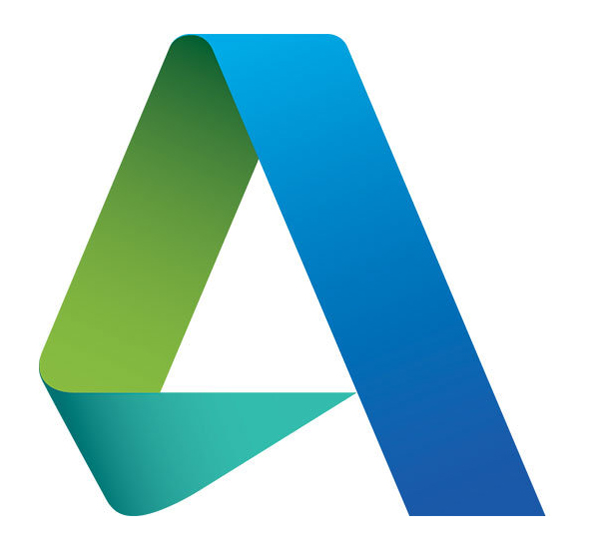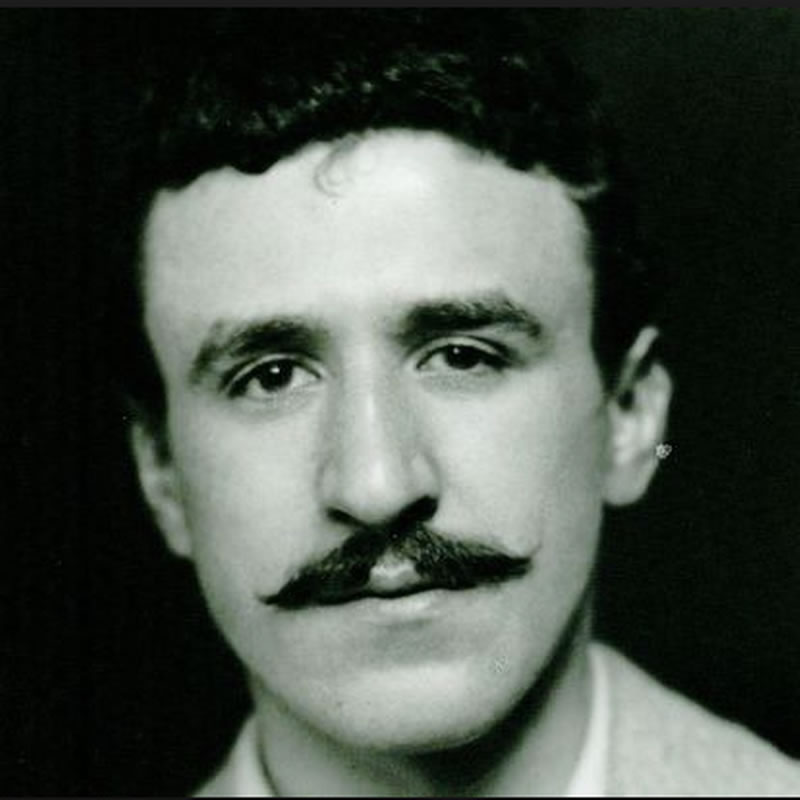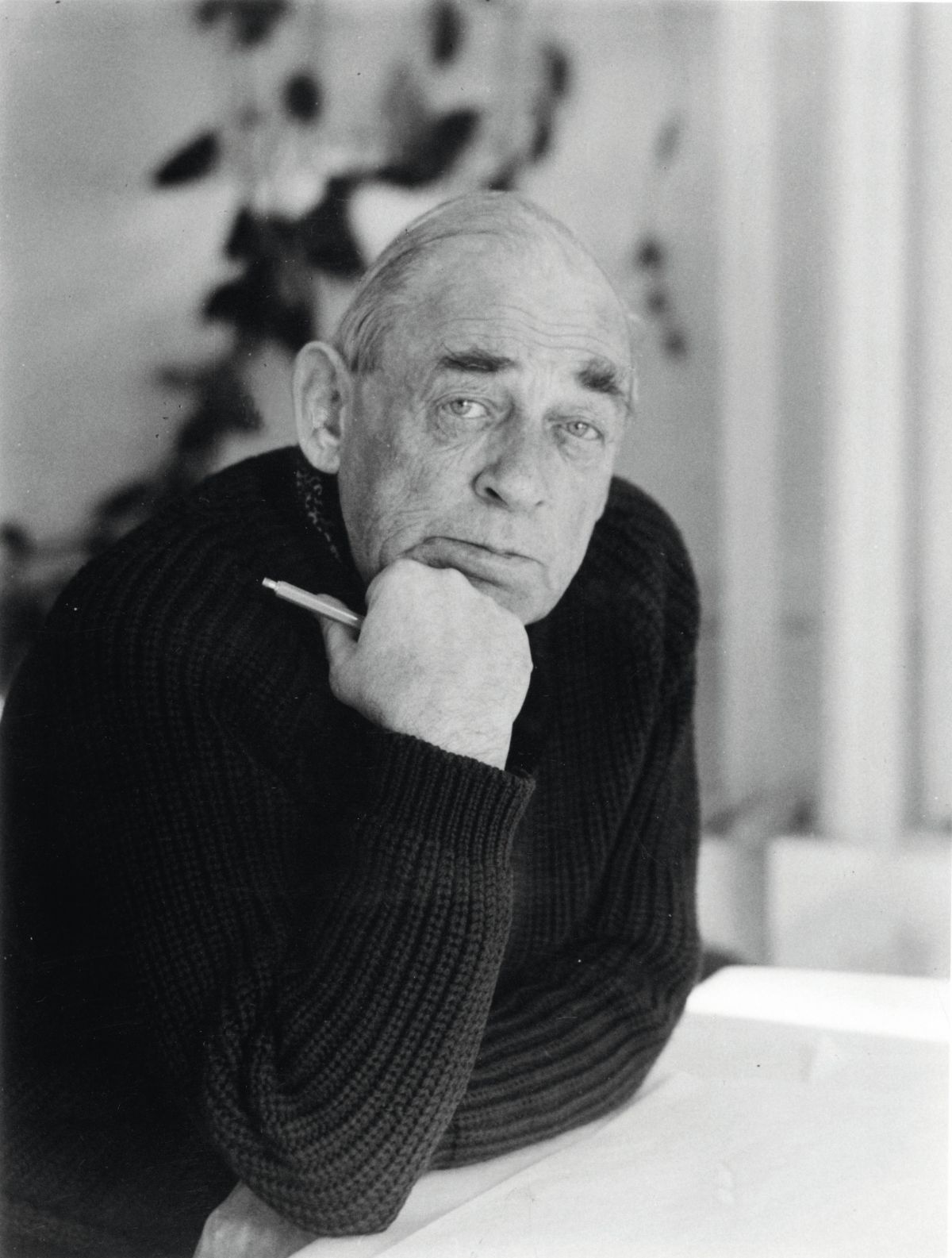En este artículo aprenderemos con bastante rapidez el camino hacia una hermosa visualización arquitectónica; ademas de la aplicación y creación de materiales en Lumion; ahora que hemos importado un modelo 3D externo, en un caso más complejo escenas, varios modelos 3D.
Contenido
Forma de aplicación y creación de materiales en lumion
Tenemos tres opciones para avanzar a la siguiente etapa:
- La primera opción es utilizar los materiales importados, y esto significa que tuvimos que dedicar algún tiempo a crear estos materiales en el paquete de modelado que usamos.
- La segunda opción es utilizar materiales notables y optimizados de Lumion.
- La tercera opción es crear materiales usando Lumion’s Material estándar.
Cuál vamos a utilizar depende de varios factores como plazos, recursos, y habilidades. Sin embargo, este artículo está diseñado para ayudarlo en todas las situaciones y temas mencionado en la siguiente lista proporciona una buena idea de lo que se cubrirá aquí. Nosotros veremos qué hay disponible en Lumion en términos de materiales y cómo podemos usarlos.
Más adelante en el artículo, veremos cómo podemos crear nuestras propias texturas.
En este artículo, cubriremos los siguientes temas:
- Materiales disponibles en Lumion
- Añadiendo materiales
- Materiales especiales
- Importación de materiales
- Ajustar materiales importados
- Las características especiales de Glass
- Creando materiales en Lumion
- Usando el material estándar
- Creación de mapas de relieve
- Trabajar con materiales
- Organización de materiales
- Ahorro de materiales
- Copiar y pegar materiales
- Cómo solucionar el parpadeo
Material o textura
En términos simples, una textura es una imagen que se asigna a un objeto 3D y un material simula un material físico. Sin embargo, podemos decir que la línea entre estas dos expresiones es borrosa. ¿Por qué? Con frecuencia, las texturas como los mapas de relieve se utilizan para influir en la iluminación.
Un mapa de relieves una textura que se utiliza para modificar el efecto de cómo la luz reacciona a la superficie, en lugar de que modificar el color como haría una textura de imagen normal. También se puede utilizar una textura para proporcionar detalles a una superficie.
Por ejemplo, aplicando una textura de baldosas de ladrillo a una superficie, podemos simular una pared de ladrillos en lugar de modelar la geometría de cada ladrillo individual.
Descripción general rápida de los materiales de Lumion
Lumion cuenta con más de 500 materiales que se pueden utilizar en nuestro panorama. Para darte una idea de lo que está disponible, eche un vistazo a la siguiente descripción general:
- Personalizado: este material representa lo que sugiere el nombre. Dentro de esta pestaña,
podemos encontrar algunos materiales especiales que se tratarán más adelante en este articula
- Madera: se utiliza para varios materiales de madera que se pueden utilizar para puertas,
ventanas, y otros elementos de madera.
- Piso de madera: Aquí, tenemos más materiales de madera diseñados para pisos.
- Ladrillos: se trata de una variedad de materiales, desde ladrillos normales para casas hasta
muros de piedra.
- Azulejos: Aquí podemos encontrar azulejos para nuestro baño, patio o piscina.
- Suelo: esta pestaña proporciona materiales para simular un terreno a un suelo
cubierto de pasto
- Hormigón: se compone de una amplia variedad de texturas de hormigón que incluyen
Bloques de hormigón.
- Alfombra: aunque estos materiales contienen texturas de alfombra, podemos crear fácilmente
Materiales de tela.
- Misc : En este, encontraremos adoquines, muros exteriores, yeso y tejas.
- Asfalto: Consiste en algunos materiales para crear carreteras.
- Metal: Consiste en una amplia variedad de metal pintado, nuevo u oxidado.
- Mármol: incluye varias calidades de linóleo y mármol.
Cada material está preparado para ser asignado fácilmente y sin demasiados ajustes.Esta es otra razón por la que Lumion es una aplicación tan poderosa porque técnicamente, solo necesitamos un modelo 3D y Lumion hace un trabajo fantástico, particularmente con los materiales.
La creación de materiales puede llevar mucho tiempo debido a la cantidad de las pruebas que debemos realizar para asegurarnos de obtener el mejor resultado posible. Sin embargo, esto puede parecer demasiado bueno para ser verdad y querrá comprobar estos materiales o comience a asignar materiales a su modelo 3D.
Trabajando con materiales
Al comienzo de este libro, cubrimos este importante aspecto. Entonces, ahora podemos trabajar con materiales Lumion.
Cuando este modelo se importa en Lumion, podemos agregar al menos nueve materiales y como puede ver, los materiales utilizados durante el proceso de modelado no necesitan ser algo especial. El material de madera, por ejemplo, es solo una textura básica de SketchUp; el material del agua es de un color sólido, y lo mismo ocurre con el vidrio material.
Más tarde, es posible que necesitemos realizar algunas reordenaciones en los materiales. Importado desde el 3D nuevamente y vuelva a cargar el archivo Lumion. ¿Cómo podemos hacer esto..
Asignar materiales a un modelo 3D
Para comenzar a asignar materiales a un modelo 3D, dirija su atención al lado izquierdo, donde podemos encontrar los cuatro menús principales en Lumion. El menú que necesitamos es Importar menú y después de seleccionar este menú, el siguiente botón en el que debemos hacer clic es Editar Botón de materiales.
El siguiente paso es seleccionar el modelo 3D con el botón izquierdo del mouse; cuando colocamos el mouse sobre el modelo 3D, Lumion resalta el modelo 3D.
Ahora, podemos comenzar a asignar materiales al modelo 3D haciendo clic en Agregar.
Botón Material y seleccionando una superficie, Cuando colocamos el mouse sobre la superficie, el nombre del material utilizado en el paquete de modelado se muestra como se muestra en la captura de pantalla anterior. Entonces, ¿cómo podemos establecer un nombre para el material?
Se llama [Vegetation Grass Artificial] 1 y esto se definió en el modelado paquete, que en este caso era SketchUp. Una vez que hacemos clic en la superficie, Lumion abre la biblioteca de materiales donde puede descubrir todos los materiales organizados en doce pestañas y esto fue todo por el artículo de hoy en el siguiente artículo hablaremos más sobre este fabuloso programa llamado lumion espero que tenga un feliz día y no vemos en el siguiente artículo.